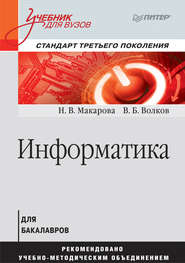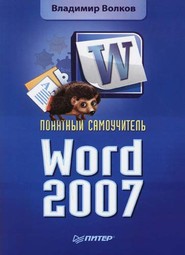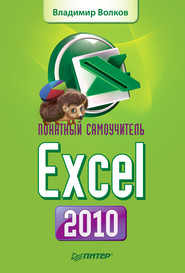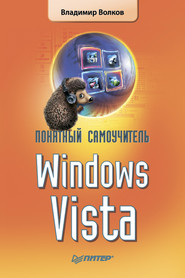По всем вопросам обращайтесь на: info@litportal.ru
(©) 2003-2024.
✖
Программирование для карманных компьютеров
Настройки чтения
Размер шрифта
Высота строк
Поля
В списке нужно выбрать пункт Pocket PC 2003 Emulator, после чего следует нажать кнопку Properties. На экране появится очередное окно настройки (рис. 2.4).
Рис. 2.4. Окно настройки эмулятора Pocket PC 2003.
В выпадающем списке Transport нужно выбрать значение TCP\IP Transport For Windows CE, а в списке Startup Server выбрать значение Emulator Startup Server. После нажатия на кнопку Configure, которая относится к списку Startup Server, еще одно окно настройки будет выведено на экран (рис. 2.5).
Рис. 2.5. Окно конфигурации стартовых параметров эмулятора.
В этом окне можно выбрать параметры, с которыми будет запускаться эмулятор.
? Параметр Device ? Image позволяет указать, какое ядро эмулятора будет загружено. Разработчик может использовать одно из трех стандартных ядер – Pocket PC 2003 или два ядра Pocket PC 2003 Phone Edition с разными сетевыми устройствами.
? Параметр Video ? Skin позволяет указать, какая обложка будет выбрана для эмулятора. На обложке для Phone Edition есть дополнительные кнопки дозвона и прекращения связи.
? Параметр System ? HostKey позволяет установить клавишу HostKey.
? Параметр Communication позволяет задать параметры связи эмулятора с внешним миром.
• Значение Ethernet позволяет установить NAT. Проблемы настройки Virtual Switch будут рассмотрены позже.
• Значение Serial Port 1 позволяет соединить первый COM-порт эмулятора с реальным портом рабочей станции или маппировать его на файл.
• Значение Serial Port 2 позволяет соединить второй COM-порт эмулятора с реальным портом рабочей станции или маппировать его на файл.
• Значение Parallel Port позволяет соединить параллельный порт эмулятора с реальным портом рабочей станции.
После настройки всех необходимых параметров нужно закрыть окно нажатием кнопки OK. В окне настройки устройства нужно нажать кнопку Test. Это приведет к запуску эмулятора с заданными параметрами, и через две-три минуты будет установлено соединение. Данный факт будет сопровождаться громким звуком, а кнопка Cancel в окне Testing Device Connection сменится кнопкой OK.
Теперь эмулятор настроен и готов к работе.
ActiveSync
ActiveSync – это инструмент, предназначенный для связи мобильного устройства (Pocket PC) с настольным компьютером (рис. 2.6).
Рис. 2.6. Окно ActiveSync.
На рисунке показана настольная часть ActiveSync. На мобильном устройстве, естественно, работает второй компонент этого приложения.
ActiveSync автоматически отслеживает наличие присоединенного к компьютеру мобильного устройства и, при наличии физического соединения, устанавливает связь и выполняет синхронизацию настольного компьютера и Pocket PC. Таким образом, основное назначение ActiveSync – это автоматизированная синхронизация различных баз данных Pocket Outlook и папок на мобильном компьютере с соответствующими базами данных и папками на настольном компьютере. Кроме этого, при помощи ActiveSynс выполняются операции, перечисленные в следующем списке.
1. Резервное архивирование данных и настроек мобильного устройства, с сохранением файла архива на настольном компьютере. Восстановление данных с настольного компьтера на мобильный.
2. Установка и удаление программ на мобильном компьютере, с ведением базы данных установленных программ на настольном компьютере.
3. Импорт и экспорт таблиц баз данных.
Таким образом, ActiveSync является очень полезной программой, и с ней могут взаимодействовать приложения, созданные для работы на мобильном компьютере. Для этого в состав SDK включены соответствующие библиотеки, заголовочные файлы и примеры. Их можно найти в папке C: \Program Files\Windows CE Tools\wce420\POCKET PC 2003\Activesync.
Но есть одна серьезная проблема. По умолчанию ActiveSync упорно не желает работать с эмулятором, как с настоящим устройством. Для того чтобы эмулятор мог установить связь и взаимодействие с ActiveSync настольного компьютера, необходимо предпринять заметные усилия по настройке.
Эмулятор и ActiveSync
Для настройки соединения эмулятора и ActiveSync на стационарном компьютере необходимо проделать последовательность действий, приведенную в следующем списке.
1. Необходимо установить и настроить Microsoft Loopback Adapter.
2. Установить Microsoft.NET Framework 1.1 SDK на стационарный компьютер. Установочный комплект можно взять с сайта Microsoft бесплатно. Если в системе установлена среда Visual Studio.NET, то и SDK тоже установлен.
3. Настроить соответствующим образом Platform Manager.
• Надо убедиться, что при настройке транспорта TCP\IP был взведен флажок Use Fixed Address.
• При настройке Startup Server нужно выбрать Emulator Starup Server и для параметра Communication ? Ethernet выбрать значение Virtual Switch.
• Протестировать Platform Manager.
4. Необходимо протестировать соединение эмулятора с ActiveSync. Для этого нужно выполнить команду Пуск ? Программы ? Microsoft Pocket PC 2003 SDK ? Pocket PC 2003 SDK. На экран будет выведено окно командного интерпретатора. В командной строке нужно набрать команду EmuASCfg.exe /РРС и нажать клавишу Enter. В результате эмулятор будет запущен, а в окне командного интерпретатора будет выведена соответствующая инфомация (рис. 2.7).
Рис. 2.7. Окно командного интерпретатора после выполнения команды.
ВНИМАНИЕ!
Команду EmuASCfg.exe/РРС необходимо выполнять каждый раз, когда необходимо установить соединение эмулятора с ActiveSync.
CabWiz и создание установочного комплекта
Установочный комплект для любого приложения должен выполнять некоторые вполне определенные действия, позволяющие развернуть приложение на устройстве. Перечень необходимых действий приведен в списке.
1. Распаковать установочные файлы, если они запакованы.
2. Создать папки, в которые будут копироваться установочные файлы, если такие папки отсутствуют на устройстве.
3. Скопировать файлы в определенные конфигурацией установки папки.
4. Если нужно, то создать какие-либо файлы.
5. При необходимости удалить какие-либо файлы.
6. Внести необходимые изменения в конфигурационные файлы устройства.
7. Внести необходимые изменения в файл реестра на устройстве.
8. Обеспечить достаточную интеллектуальность процесса установки. Установочный комплект должен понимать, сохранять уже имеющиеся на устройстве файлы и настройки или заменить их.
9. Обеспечить необходимую интерактивность установки. Пользователь должен иметь возможность выбрать, куда именно будет установлена программа, а в некоторых случаях – выбрать, в каком составе будет установлена программа.
Большинство этих задач решается при помощи механизма AppInstall (установка приложений), частью которого является программа CabWiz, создающая установочные пакеты (файлы с расширением. cab), которые затем могут быть установлены на Pocket PC.
Более предметно применение инструмента CabWiz будет рассмотрено в следующих главах, а в этом разделе будет приведена некоторая информация, которая может понадобиться для создания установочных пакетов.